Wenn Sie Probleme beim Starten von NBA 2K23 unter Windows 11 oder 10 haben, sind Sie nicht allein. Mehrere Benutzer haben berichtet, dass das Spiel abstürzt, einfriert oder einfach nicht startet.
Es gibt ein paar Dinge, die Sie versuchen können, um das Problem zu beheben. Stellen Sie zunächst sicher, dass Ihre Grafikkartentreiber auf dem neuesten Stand sind. Wenn das nicht hilft, versuchen Sie, die Spieldateien zu überprüfen, um festzustellen, ob etwas beschädigt ist oder fehlt.
Wenn Sie immer noch Probleme haben, können Sie versuchen, |_+_| zu löschen Ordner. Dadurch werden Ihre gespeicherten Spiele und Einstellungen gelöscht, also stellen Sie sicher, dass Sie sie zuerst sichern.
Immer noch Probleme? Wenden Sie sich an den 2K-Support, um weitere Hilfe zu erhalten.
Dafür gibt es mehrere Gründe NBA 2K23 möglicherweise nicht auf Ihrem Windows-PC ausgeführt werden. Einige Benutzer sagen, dass das Spiel einfriert und dann abstürzt, wenn sie versuchen, das Spiel zu starten. Wenn Sie mit diesen Problemen konfrontiert sind, hilft Ihnen dieser Beitrag.

Was die Lösungen betrifft, so gibt es einige davon. Beispielsweise ist das Spiel möglicherweise nicht mit Ihrer Computerhardware kompatibel. Diese Dinge passieren, wenn es um PC-Spiele geht, also ist es nicht ungewöhnlich. Kann es sein, dass dein Grafiktreiber veraltet ist? NBA 2K23 funktioniert in vielen Situationen nicht, es sei denn, der Grafikkartentreiber wird auf die neueste Version aktualisiert. Beachten Sie auch, dass die Spieldateien beschädigt sind. Wenn dies der Fall ist, kann es das Spiel unterbrechen, und das kann nicht sein.
Absturz, Einfrieren und Nichtstarten von NBA 2K23 behoben.
Wenn das NBA 2K23-Videospiel immer wieder einfriert oder auf Ihrem Windows-PC nicht gestartet wird, befolgen Sie die nachstehenden Lösungen, um das Problem zu beheben.
- Prüfen Sie, ob Ihr System die Anforderungen erfüllt
- Führen Sie das Spiel als Administrator aus
- Discord-Overlay deaktivieren
- Überprüfen Sie die Spieldateien auf Steam
- Deaktivieren Sie einige Videoeinstellungen im Spiel.
1] Überprüfen Sie, ob Ihr System kompatibel ist
In vielen Fällen funktioniert das Spiel nicht richtig, weil der Computer die Mindestsystemanforderungen nicht erfüllt. Wenn Sie sich nicht sicher sind, empfehlen wir Ihnen, auf der offiziellen Website des Spiels nach den Anforderungen zu suchen. Darüber hinaus können Sie auch die offizielle Seite des Spiels im Online-Shop besuchen oder einfach die Beschreibung lesen, die dem Spiel beiliegt.
Das Spiel erfordert einen 64-Bit-Prozessor und ein Betriebssystem.
- Betriebssystem: Windows 11/10 64-Bit
- Prozessor: Intel® Core™ i5-4430 @ 3 GHz / AMD FX-8370 @ 3,4 GHz oder besser
- Speicher: 110 GB freier Speicherplatz
- Speicher: 8 GB RAM
- Grafikkarte: NVIDIA GeForce GTX 770 2 GB/ ATI® Radeon™ R9 270 2 GB oder besser
- Soundkarte: Directx 9.0c
- DirectX: Version 11
- Netzwerk: Breitbandinternetverbindung
- Optional: duales analoges Gamepad
2] Führen Sie das Spiel als Administrator aus.
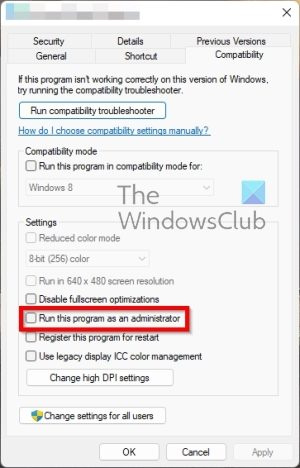
Einige Videospiele erfordern spezielle Berechtigungen, um richtig zu funktionieren, und die einzige Möglichkeit, dies zu erreichen, besteht darin, das Spiel als Administrator auszuführen. Lassen Sie uns im Detail erklären, wie Sie diese Aufgabe erfüllen.
- Klicken Sie mit der rechten Maustaste auf die NBA 2K23-Verknüpfung.
- Wählen Sie danach im Kontextmenü „Eigenschaften“ aus.
- Klicken Sie im Eigenschaftenfenster von NBA 2K23 auf Kompatibilität.
- Aktivieren Sie als Nächstes das Kontrollkästchen neben Dieses Programm als Administrator ausführen.
- Klicken Sie auf „Übernehmen“ und dann auf „OK“, um den Vorgang abzuschließen.
Eine andere Möglichkeit, dies zu tun, besteht darin, mit der rechten Maustaste auf die NBA 2K23-Verknüpfung zu klicken und dann im Kontextmenü „Als Administrator ausführen“ auszuwählen.
3] Discord-Overlay deaktivieren
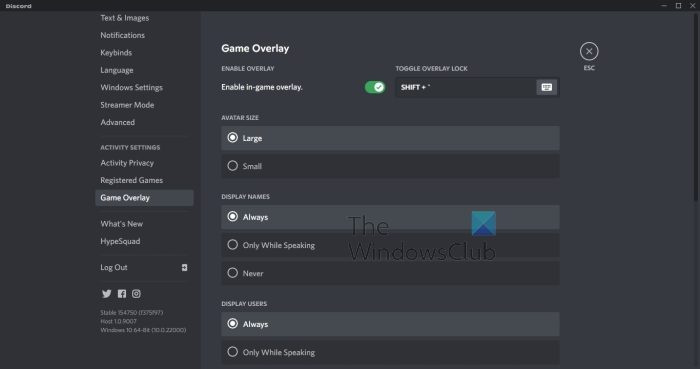
Discord verfügt über eine Funktion, mit der Benutzer zur einfacheren Verwendung über ein Overlay auf ihre Spiele zugreifen können. Im Laufe der Jahre haben sich die Leute darüber beschwert, dass diese Funktion manchmal mit bestimmten Spielen in Konflikt gerät, und daher ist es am besten, das Discord Overlay zu deaktivieren.
Mal sehen, wie es am einfachsten geht.
Ändern des Gopro-WLAN-Passworts
- Öffnen Sie zunächst die Discord-App.
- Klicken Sie in der linken unteren Ecke auf das Symbol „Einstellungen“.
- Scrollen Sie danach nach unten zu Game Overlay und wählen Sie es aus.
- Sie sollten jetzt die Schaltfläche „Enable In-Game Overlay“ sehen.
- Fahren Sie fort und schalten Sie es ein, um es auszuschalten.
Öffnen Sie schließlich NBA 2K23 erneut, um zu prüfen, ob das Problem weiterhin besteht. Wenn alles nach Plan läuft, sollte alles reibungslos verlaufen.
4] Überprüfen Sie die Spieldateien in Steam.
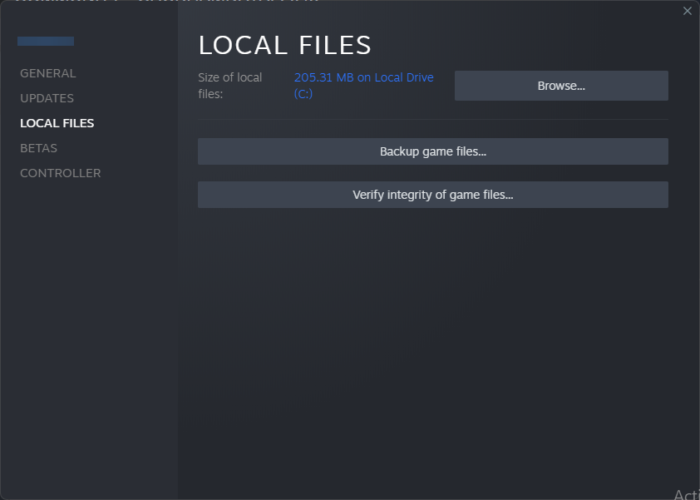
Wenn Sie NBA 2K23 auf Steam spielen, können Sie das tun Überprüfen Sie die Integrität der Spieldateien um zu sehen, ob dieser Fix alle Probleme löst.
- Öffnen Sie den Steam-Client auf Ihrem Computer.
- Suchen Sie im Menübereich auf der linken Seite der App nach NBA 2K23.
- Klicken Sie schnell mit der rechten Maustaste darauf.
- Klicken Sie danach auf „Eigenschaften“.
- Wenn ein neues Fenster erscheint, wählen Sie Lokale Dateien.
- Klicken Sie auf „Integrität der Spieldatei überprüfen“.
Warten Sie schließlich einfach, bis die Verarbeitung abgeschlossen ist, und versuchen Sie dann erneut, das Spiel zu spielen, um sicherzustellen, dass das Problem nicht mehr besteht.
5] Deaktivieren Sie einige Spielvideoeinstellungen.
Wenn Ihre Computerhardware nicht vollständig dem Standard entspricht, kann dies die Leistung des Spiels beeinträchtigen. Die beste Option hier ist, einige der Einstellungen abzuschwächen, um die Leistung zu verbessern.
- Starten Sie NBA 2K23.
- Suchen Sie das Menü Funktionen und wählen Sie es aus.
- Klicken Sie dort auf Videoeinstellungen.
- Bestimmen Sie, wie niedrig Ihre Grafikeinstellungen sein sollen.
- Ändern Sie dann den Fenstertyp auf Fenster.
- Wenden Sie die Einstellungen an, wenn Sie fertig sind.
- Danach können Sie die Windows-Taste + Eingabetaste drücken, um die Anzeigeausgabe zu erhöhen.
Versuchen Sie schließlich, das Spiel erneut zu spielen, um sicherzustellen, dass alle Probleme behoben sind.
LESEN : Korrigieren Sie den NBA 2K23-Fehlercode 727e66ac ordnungsgemäß
Warum friert mein NBA 2K23 ständig ein?
Die Gründe für NBA 2K23 könnten mehrere Gründe haben. Beispielsweise könnte die Hardware inkompatibel sein oder die Spieldateien könnten beschädigt sein. Es ist auch möglich, dass das Visual C++ Redistributable fehlt und ersetzt werden muss.
Warum wird mein 2K23 nicht heruntergeladen?
Es kann mehrere Gründe geben, warum NBA 2K23 nicht auf deinen Computer heruntergeladen wird. Von einer beschädigten Spieldatei bis hin zu Grafikkarteneinstellungen kann alles die Ursache für diesen Fehler sein. Unabhängig davon, ob Sie Windows 11 oder Windows 10 verwenden, können Sie diese oben genannten Lösungen befolgen, um das Problem zu beheben.















